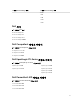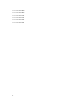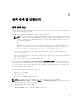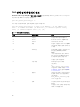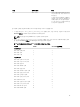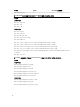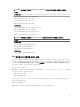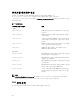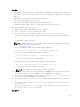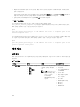Users Guide
Table Of Contents
- Nagios Core용 Dell OpenManage 플러그인 버전 2.0 사용 설명서
- Nagios Core용 Dell OpenManage 플러그인 버전 2.0 소개
- Dell OpenManage 플러그인 버전 2.0의 새로운 기능
- 주요 특징
- 지원 매트릭스
- 장치 검색 및 인벤토리
- Dell 장치 모니터링
- Dell 장치 특정 콘솔 실행
- Dell 장치에 대한 보증 정보
- Dell 장치 제거
- 생성된 경고에 대한 기술 자료(KB) 메시지
- 문제 해결
- Nagios Core용 Dell OpenManage 플러그인 설치 스크립트에 오류가 발생했습니다.
- Nagios Core용 Dell OpenManage 플러그인 제거 스크립트에 오류가 발생했습니다.
- 검색 스크립트를 실행하지 못했습니다.
- 선택한 프로토콜이 1(SNMP)인 경우 검색 스크립트가 IPv4 또는 IPv6 주소 또는 호스트에 대한 호스트 및 서비스 정의 파일을 생성하지 않습니다.
- 선택한 프로토콜이 2(WS-MAN)인 경우 검색 스크립트가 IPv4 또는 IPv6 주소 또는 호스트에 대한 호스트 및 서비스 정의 파일을 생성하지 않습니다.
- 장치 검색 후에 Dell 장치의 IP 주소 또는 호스트 이름이 변경됩니다.
- Nagios Core 콘솔에 Dell 검색 스크립트를 사용하여 검색된 Dell 장치가 표시되지 않습니다.
- Nagios Core 콘솔에 Dell 검색 스크립트를 사용하여 검색된 Dell 장치에 대한 트랩 서비스가 표시되지 않습니다.
- Dell OpenManage 플러그인 특정 서비스에 “Error while creating SNMP Session(SNMP 세션을 생성하는 중 오류 발생)” 메시지가 표시됩니다.
- Dell OpenManage 플러그인 특정 서비스에 “WSMAN Error while communicating with host(호스트와 통신하는 중에 WSMAN 오류가 발생했습니다.)” 메시지가 표시됩니다.
- Dell OpenManage 플러그인 특정 서비스에 “Component Information = UNKNOWN(구성요소 정보 = 알 수 없음)” 메시지가 표시됩니다.
- Nagios Core 콘솔에서 Dell 장치가 생성한 SNMP 경고를 볼 수 없습니다.
- Dell 섀시 장치에 대한 속도(RPM), InputCurrent(A), InputVoltage(V), 및 OutputPower(W)와 같은 RACADM 특정 서비스를 Nagios Core 콘솔에서 모니터링할 수 없습니다.
- 검색한 Dell 장치에 대한 보증 정보를 Nagios Core 콘솔에서 모니터링할 수 없습니다.
- Dell 장치 경고를 수신한 후에 전체 상태가 새로 고쳐지지 않습니다.
- OpenWSMAN 배포 및 해당 Perl 바인딩은 어디서 찾을 수 있나요?
- FAQ(자주하는 질문)
- 부록
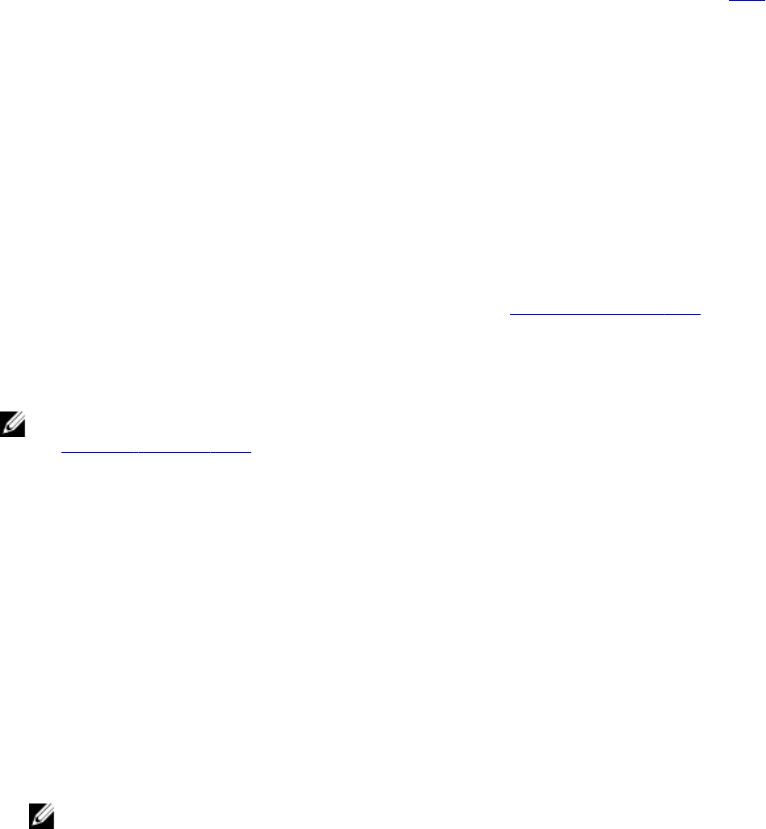
전제 조건:
• 검색에 SNMP 프로토콜을 사용하는 경우, SNMP 버전 1 또는 SNMP 버전 2가 활성화되어 있고, 서버 또는
Dell 저장소 장치의 커뮤니티 문자열이 설정 및 구성되어 있는지 확인하십시오. 자세한 내용은 부록을 참조
하십시오.
• Nagios Core 및 장치 사이에 보안 네트워크 연결이 설정됩니다.
• 장치에 확인 가능한 FQDN이 있는 것이 좋습니다.
• Dell 섀시 장치 검색을 위해 WS-MAN이 활성화되고 구성되어 있습니다.
• WS-MAN 프로토콜을 사용하는 경우 비 기본 계정 자격 증명을 사용하는 것이 좋습니다.
Dell 장치를 검색하려면 다음과 같이 하십시오.
1. Nagios 관리자 권한을 사용하여 Nagios Core에 로그인합니다.
2. <NAGIOS_HOME>/dell/scripts 디렉토리로 이동합니다.
3. 다음 옵션으로 Dell 장치 검색 유틸리티를 실행합니다: perl dell_device_discovery.pl -h
스크립트 구문 및 옵션에 대한 정보가 표시됩니다. 자세한 내용은 Dell 검색 유틸리티 정보를 참조하십시
오.
요구사항에 따라 다음과 같이 하십시오.
노트: 유틸리티를 실행하기 전에 프로토콜 관련 정보를 업데이트했는지 확인하십시오. 자세한 내용
은 프로토콜 매개변수 정보를 참조하십시오.
IP 주소 또는 FQDN을 사용하여 장치를 검색하려면 다음을 실행합니다.
• perl dell_device_discovery.pl -H <IP address or FQDN name>
마스크가 있는 서브넷을 사용하여 검색하려면 다음을 실행합니다.
• perl dell_device_discovery.pl -S <Subnet with mask>
마스크가 있는 서브넷의 예제 형식: 11.98.149.0/24
파일에 제공된 IP 주소 목록을 사용하여 검색을 수행하려면 다음을 실행합니다.
• perl dell_device_discovery.pl -F <IP address list file>
• -P 옵션의 경우 다음과 같이 프로토콜을 선택합니다.
노트: 파일에 제공하는 IP 목록이 새 줄로 구분되었는지 확인합니다.
4. Dell 장치(들) 검색을 확인하는 메시지가 표시되면 Y를 누르고 Enter 키를 눌러 계속합니다. 검색 프로세
스를 종료하려면 다른 아무 키를 누르고 Enter 키를 누르거나 Enter 키를 눌러 종료합니다.
5. 검색 유틸리티 스크립트가 실행되면 <NAGIOS_HOME> /bin/nagios -v/usr/local/nagios/etc/
nagios.cfg 명령을 실행하여 Nagios 구성을 확인하십시오.
6. 오류가 없음을 확인한 후 service nagios restart 명령을 실행하여 Nagios Core를 다시 시작합니
다.
7. 로그 파일 경로 <NAGIOS_HOME>/var/dell/discovery_<yyyymmddhhmiss>.dbg에서 기록된 정
보를 볼 수 있습니다.
파일 이름 <yyyymmddhhmiss>는 로그 정보가 수집된 시간을 따릅니다. 여기서 yyyy는 연도, mm은 월,
dd는 날짜, hh는 시간, mi는 분, ss는 초를 뜻합니다.
검색 완료 후:
19